Win10系统自定义设置时间通知消息提醒的方法教程
在电脑系统上,系统经常会给用户发送很多的推送消息。有的可能是垃圾消息,也有的可能是系统更新包等等。对于windows系统的使用用户而言,有的人愿意去关注这些系统提示的动态,有的人却不愿意,他们或许觉得消息动不动就会弹出来,不仅仅影响了正常的工作,而且会非常的烦人。对于新出的win10系统,用户们想要减少通知消息的“骚扰”,但又怕错过重要的消息提醒,这下该怎么做才好呢。如果对消息无动于衷,消息又是会非常的烦人。那么即然这样,用户们该怎么办呢?到底有没有方案可以解决呢,答案是肯定的,小编接下来就为您介绍如何设置win10系统通知的消息免打扰时间。具体步骤如下,用户们可要看仔细啦:
Win10系统自定义设置时间通知消息提醒
第一步、在搜索框中,输入“组策略编辑器”,点击顶部“编辑组策略”;

第二步、在本地组策略编辑器窗口依次展开用户配置->管理模板->“开始”菜单和任务栏->通知,先点击选中“通知”,然后在右侧窗口,就可以看到“设置每日的免打扰时间开始时间”和“设置每日的免打扰时间结束时间”,先后分别双击打开设置窗口,这里以第一项为例;
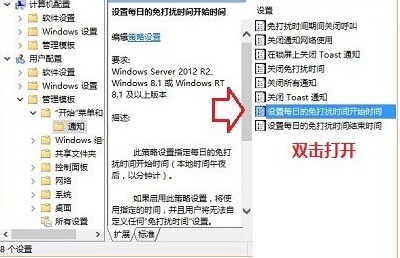
第三步、在设置每日的免打扰时间开始时间窗口,先点击选择“已启用”,然后设置开启时间(以分钟计),然后点击底部“确定”即可。
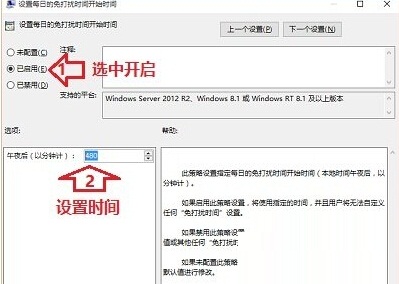
温馨提示:想要取消时,还原成“未配置”或“已禁用”即可。
通过以上的步骤您大概能够在win10系统下快速设置通知消息的免打扰的具体方法了,亲爱的您对小编的介绍是否满意,如果您是有需要的话,不妨按照小编的步骤来试试看,肯定能够帮您很好地解决问题。
相关文章:
1. UOS怎么设置时间? 统信UOS显示24小时制的技巧2. win XP系统的电脑无法连接苹果手机怎么解决3. Ubuntu 20.04.2 发布,包括中国版的优麒麟4. Windows Modules Installer Worker是什么进程?硬盘占用100%的原因分析5. Win10系统360浏览器搜索引擎被劫持解决方法 6. Debian11怎么结束进程? Debian杀死进程的技巧7. 统信uos系统怎么管理打印界面和打印队列?8. 如何使用Xmanager远程连接Centos6.5?9. 企业 Win10 设备出现开始菜单和任务栏快捷方式消失问题,微软展开调查10. UOS系统怎么滚动截图? UOS滚动截图的使用方法

 网公网安备
网公网安备